Questa guida fornisce la documentazione per AWS Wickr. Per Wickr Enterprise, che è la versione locale di Wickr, consulta Enterprise Administration Guide.
Le traduzioni sono generate tramite traduzione automatica. In caso di conflitto tra il contenuto di una traduzione e la versione originale in Inglese, quest'ultima prevarrà.
Puoi associare l'applicazione ATAK a Wickr dopo aver installato con successo il plugin Wickr per ATAK.
Completa la seguente procedura per associare l'applicazione ATAK a Wickr dopo aver installato con successo il plugin Wickr per ATAK.
-
Nell'applicazione ATAK, scegli l'icona del menu in alto
 a destra dello schermo e scegli Wickr Plugin.
a destra dello schermo e scegli Wickr Plugin. -
Scegli Pair Wickr.
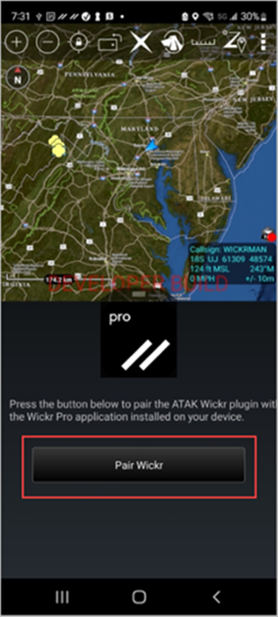
Apparirà una richiesta di notifica che ti chiederà di rivedere le autorizzazioni per il plugin Wickr per ATAK. Se la richiesta di notifica non viene visualizzata, apri il client Wickr e vai su Impostazioni, quindi su App connesse. Dovresti vedere il plugin nella sezione In sospeso dello schermo, come mostrato nell'esempio seguente.
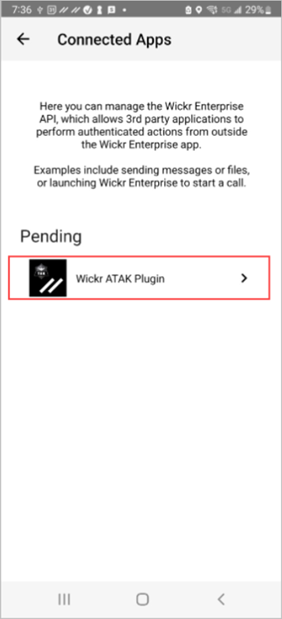
-
Scegli Approva per accoppiare.
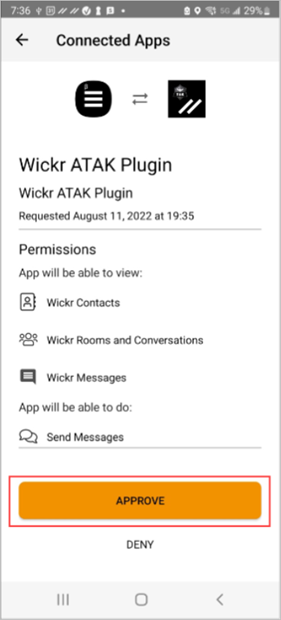
-
Scegli il pulsante Open Wickr ATAK Plugin per tornare all'applicazione ATAK.
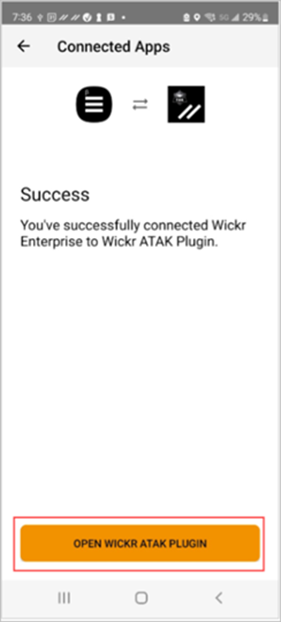
Ora hai abbinato correttamente il plug-in ATAK e Wickr e puoi utilizzare il plug-in per inviare messaggi e collaborare utilizzando Wickr senza uscire dall'applicazione ATAK.